Якщо ви використовуєте сенсорний ноутбук із завантаженою на ньому Microsoft Windows 10, ймовірно, ви вже використовували режим планшета. Якщо у вас немає, ви втрачаєте! Увімкнення цієї функції дозволить вам використовувати свій ноутбук як планшет – без клавіатури, без сенсорної панелі та без миші! Це відмінне налаштування, якщо у вас є один із ноутбуків, наприклад Chromebook або новий Inspiron 2-в-1 від Dell. Моя сестра володіє Lenovo Flex, і я ЛЮБЛЮ брати його, коли я там, переводячи його в режим планшета та проводжу час, просто гуляючи в Інтернеті, не маючи з собою мій незграбний ноутбук у старому стилі вздовж.
Увімкнення режиму планшета
Увімкнути та вимкнути режим планшета в Windows 10 досить просто. Бачите цей маленький квадратик у нижньому правому куті свого ноутбука? Це центр сповіщень. Натисніть на це один раз, і внизу екрана сповіщень, що з’явиться, ви побачите «Режим планшета” унизу ліворуч. Просто натисніть на нього, щоб увімкнути цю чудову функцію!
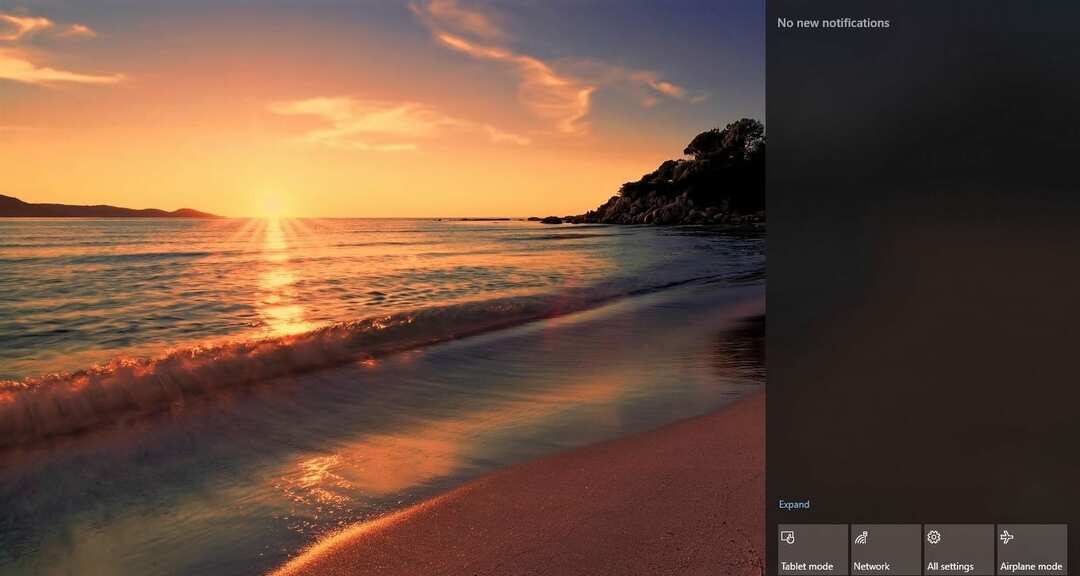
Примітка: якщо ви ніколи не натискали цей Центр сповіщень до цього часу, ви побачите, що це також найшвидший спосіб отримати доступ до меню налаштувань, перевести пристрій у режим польоту та відкрити мережу.
У режимі планшета ваші програми (включаючи старіші програми) відкриватимуться на весь екран. Це дає вам більше простору для роботи всередині. Якщо ви хочете використовувати дві різні програми поруч, перетягніть одну з них в одну сторону екрана. Потім ви побачите, куди він «прикріпиться», І він покаже вам, які інші відкриті програми можуть бути прикріплені поруч із тим, який ви зараз переміщуєте!
Як я щойно згадував, частина краси режиму планшета полягає в тому, що він має більше площі екрана. Інший спосіб звільнити більше пікселів — приховати панель завдань, коли ви використовуєте свій ноутбук як планшет:
- Виберіть "Почніть” кнопка.
- Виберіть «Налаштування“.
- Натисніть "система“.
- Торкніться «Режим планшета“.
- Ввімкнути "Автоматично приховувати панель завдань у режимі планшета“.
Щоб отримати доступ до прихованої панелі завдань, просто проведіть пальцем вгору від нижньої частини екрана.
Відключення режиму планшета
Якщо ваш ноутбук якось зависає або продовжує запускатися в режимі планшета, можна легко змінити налаштування. Спочатку клацніть правою кнопкою миші на панелі завдань і виберіть «Властивості». Прокрутіть униз до місця «Використовуйте Пуск на весь екран” і переконайтеся, що це встановлено ВИМКНЕНО.

Далі натисніть «Додому” у вікні налаштувань. Тепер виберіть «система" і потім "Режим планшета“. Там, де ви бачите, написано «Коли я входжу«, виберіть «Використовуйте режим робочого столу“. Тепер шукайте «Коли цей пристрій автоматично вмикає або вимикає режим планшета“, і змінити його на “Не питай мене і не змінюйся“. Перезавантажте систему, і вона знову запуститься нормально.
Як часто ви використовуєте режим планшета на своєму ноутбуці? Для яких видів речей ви його використовуєте? Netflix і розслабитися? Відео з кошенятами на YouTube? Перегляд Facebook?